■ArduinoとFlashを連携する
【ブレッドボードへの接続】
まず、下の図のように、
抵抗を挟んで、LEDのアノード(+)を12番へ、LEDのカソード(-)をGNDへつなぎます。

【プログラム】
Arduinoを起動して、プログラムを書きます。
//FFLASH_MOTOR_ON_OFF
int motorPin = 12;//モーターを接続するピン
int val = 0;//シリアルで受信した値を記憶しておく変数
void setup() {
pinMode(motorPin,OUTPUT); //モーターを接続するピンを出力モードに設定する。
Serial.begin(9600); // シリアルポートに接続する。
}
void loop () {
/* シリアルポートを読む*/
val = Serial.read();
/*-1がきた場合は何も受信していない*/
/*何か来ていた場合で'H'だったときはモーターを回す。'L'だった場合はモーターを止める。*/
if (val != -1) {
if (val == 'H') {
digitalWrite(motorPin, HIGH);
Serial.println("MOTOR_ON");
}
else if(val =='L'){
digitalWrite(motorPin, LOW);
Serial.println("MOTOR_OFF");
}
}
}
※ここでは、LEDでやっているので、
モーターを回す→LEDを光らせる、モーターを止める→LEDを消す になります。
【FlashNetComportConnector(FNCC)の設定】
FlashNetComportConnector(FNCC)を起動します。

IP Addressが127.0.0.1になっていることを確認し、read modeをLineにします。
ArduinoのSerialPortとFNCCのPortNumberを同じにします。
(ArduinoのSerialPortはTools→SerialPortで確認することができます)
【アップロード】
Arduinoのプログラムをコンパイルし、アップロードします。(第5回参照)

プログラムのアップロードが終わったらFNCCのStartボタンを押します。
【Flashとの連携】
フラッシュ(xmlsocket_dcMotor_on_off_20061106_02.swf)を起動ます。(flaファイル)
ONを押すとLEDが光り、OFFを押すとLEDが消えます。

FNCCのView Logにチェックをつけとくと、
ちゃんと信号が送られているか確認することができます。

LEDではなく、モーターをつけるとこんな感じになります。

【ブレッドボードへの接続】
まず、下の図のように、
抵抗を挟んで、LEDのアノード(+)を12番へ、LEDのカソード(-)をGNDへつなぎます。

【プログラム】
Arduinoを起動して、プログラムを書きます。
//FFLASH_MOTOR_ON_OFF
int motorPin = 12;//モーターを接続するピン
int val = 0;//シリアルで受信した値を記憶しておく変数
void setup() {
pinMode(motorPin,OUTPUT); //モーターを接続するピンを出力モードに設定する。
Serial.begin(9600); // シリアルポートに接続する。
}
void loop () {
/* シリアルポートを読む*/
val = Serial.read();
/*-1がきた場合は何も受信していない*/
/*何か来ていた場合で'H'だったときはモーターを回す。'L'だった場合はモーターを止める。*/
if (val != -1) {
if (val == 'H') {
digitalWrite(motorPin, HIGH);
Serial.println("MOTOR_ON");
}
else if(val =='L'){
digitalWrite(motorPin, LOW);
Serial.println("MOTOR_OFF");
}
}
}
※ここでは、LEDでやっているので、
モーターを回す→LEDを光らせる、モーターを止める→LEDを消す になります。
【FlashNetComportConnector(FNCC)の設定】
FlashNetComportConnector(FNCC)を起動します。

IP Addressが127.0.0.1になっていることを確認し、read modeをLineにします。
ArduinoのSerialPortとFNCCのPortNumberを同じにします。
(ArduinoのSerialPortはTools→SerialPortで確認することができます)
【アップロード】
Arduinoのプログラムをコンパイルし、アップロードします。(第5回参照)

プログラムのアップロードが終わったらFNCCのStartボタンを押します。
【Flashとの連携】
フラッシュ(xmlsocket_dcMotor_on_off_20061106_02.swf)を起動ます。(flaファイル)
ONを押すとLEDが光り、OFFを押すとLEDが消えます。

FNCCのView Logにチェックをつけとくと、
ちゃんと信号が送られているか確認することができます。

LEDではなく、モーターをつけるとこんな感じになります。

■Arduinoでセンサーを使う
【ブレッドボードへの接続】
まず、下の図のように、Arduinoをブレッドボードに接続します。

①POWERの5VとGNDをそれぞれブレッドボードにつなぐ。
②Analog0番ピンとCdSをつなぐ。
③Analog0番ピンとつないだ足は抵抗を通して5Vにつなぐ。
③CdSのもう片方の足をGNDはGndにつなぐ。
【プログラム】
プログラムを書きます。
/***
0.1秒毎に ADC0 の値をシリアル通信で送る
4で割って、10bitを8bitにする
CPU: ATMEGA8 16MHz
Compiler: Arduino 0005 Alpha
Date: 2006/10/12
Author: Sho Hashimoto
WebSite: http://web.sfc.keio.ac.jp/~t03792sh/
***/
int ad;
void setup()
{
Serial.begin(9600);
}
void loop()
{
ad = analogRead(0); //AD値を取る
Serial.println(ad/8); //シリアルを通してパソコンに値を渡す
delay(100);
}
【アップロードと実行】
コンパイルし、アップロードします。(第5回参照)
センサーの値はSerial Monitorで見ることができます。

■Arduinoでデジタルインプットを使う
【ブレッドボードへの接続】
まず、下の図のようにArduinoをブレッドボードに接続します。

①POWERの5VとGndをそれぞれブレッドボードにつなぐ。
②12番ピンとLEDのアノード(+)、LEDのカソード(-)とGNDをつなぐ。
③Digital7番ピンとスイッチをつなぐ。
④7番ピンとつないだ足は抵抗を通して5Vにつなぐ。
⑤スイッチのもう片方の足はGNDとつなぐ。
【プログラム】
プログラムを書きます。
//スイッチ押された回数をカウントする
int ledPin = 12; // choose the pin for the LED
int inPin = 7; // choose the input pin (for a pushbutton) インプットピンの番号を指定
int val = 0; // variable for reading the pin status
int count=0;//スイッチの押された回数
boolean check=true;//押されっぱなしはカウントしない
void setup() {
Serial.begin(9600);
pinMode(ledPin, OUTPUT); // declare LED as output
pinMode(inPin, INPUT); // declare pushbutton as input
}
void loop(){
val = digitalRead(inPin); // read input value インプットピンからのデジタル値を取得(HIGH」か「LOW」で値が返ってくる)
if (val == HIGH) { //スイッチオフ(スイッチを押していない状態でDigital7番ピンが5Vにつながっている)
digitalWrite(ledPin, HIGH); // turn LED OFF
check=false;
} else { //スイッチオン(スイッチを押すとDigital7番ピンはGndにつながる)
if(check==false){
check=true;
count++;
Serial.println(count);
digitalWrite(ledPin, LOW); // turn LED ON
}
}
}
【アップロードと実行】
コンパイルし、アップロードします。
スイッチを押した回数はSerial Monitorで見ることができます。

【ブレッドボードへの接続】
まず、下の図のように、Arduinoをブレッドボードに接続します。

①POWERの5VとGNDをそれぞれブレッドボードにつなぐ。
②Analog0番ピンとCdSをつなぐ。
③Analog0番ピンとつないだ足は抵抗を通して5Vにつなぐ。
③CdSのもう片方の足をGNDはGndにつなぐ。
【プログラム】
プログラムを書きます。
/***
0.1秒毎に ADC0 の値をシリアル通信で送る
4で割って、10bitを8bitにする
CPU: ATMEGA8 16MHz
Compiler: Arduino 0005 Alpha
Date: 2006/10/12
Author: Sho Hashimoto
WebSite: http://web.sfc.keio.ac.jp/~t03792sh/
***/
int ad;
void setup()
{
Serial.begin(9600);
}
void loop()
{
ad = analogRead(0); //AD値を取る
Serial.println(ad/8); //シリアルを通してパソコンに値を渡す
delay(100);
}
【アップロードと実行】
コンパイルし、アップロードします。(第5回参照)
センサーの値はSerial Monitorで見ることができます。

■Arduinoでデジタルインプットを使う
【ブレッドボードへの接続】
まず、下の図のようにArduinoをブレッドボードに接続します。

①POWERの5VとGndをそれぞれブレッドボードにつなぐ。
②12番ピンとLEDのアノード(+)、LEDのカソード(-)とGNDをつなぐ。
③Digital7番ピンとスイッチをつなぐ。
④7番ピンとつないだ足は抵抗を通して5Vにつなぐ。
⑤スイッチのもう片方の足はGNDとつなぐ。
【プログラム】
プログラムを書きます。
//スイッチ押された回数をカウントする
int ledPin = 12; // choose the pin for the LED
int inPin = 7; // choose the input pin (for a pushbutton) インプットピンの番号を指定
int val = 0; // variable for reading the pin status
int count=0;//スイッチの押された回数
boolean check=true;//押されっぱなしはカウントしない
void setup() {
Serial.begin(9600);
pinMode(ledPin, OUTPUT); // declare LED as output
pinMode(inPin, INPUT); // declare pushbutton as input
}
void loop(){
val = digitalRead(inPin); // read input value インプットピンからのデジタル値を取得(HIGH」か「LOW」で値が返ってくる)
if (val == HIGH) { //スイッチオフ(スイッチを押していない状態でDigital7番ピンが5Vにつながっている)
digitalWrite(ledPin, HIGH); // turn LED OFF
check=false;
} else { //スイッチオン(スイッチを押すとDigital7番ピンはGndにつながる)
if(check==false){
check=true;
count++;
Serial.println(count);
digitalWrite(ledPin, LOW); // turn LED ON
}
}
}
【アップロードと実行】
コンパイルし、アップロードします。
スイッチを押した回数はSerial Monitorで見ることができます。

FlashとWebcamを使った課題。
東京フレンドパークの某アトラクションもどきをつくってみました。
動きに反応して音が鳴るようにつくってあります。
課題3

(↑演奏してます)
東京フレンドパーク風ゲーム
(↑Webcamある人は実際にできます)
東京フレンドパークの某アトラクションもどきをつくってみました。
動きに反応して音が鳴るようにつくってあります。
課題3

(↑演奏してます)
東京フレンドパーク風ゲーム
(↑Webcamある人は実際にできます)
■ArduinoについているLEDを光らせる

(↑Arduino)
まず、Arduinoを立ち上げ、
File→Sketchbook→Examples→led_blink を開きます。
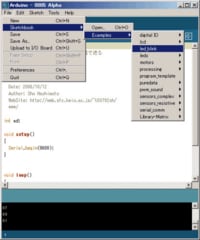
「Verify」ボタンを押し、コンパイルします。
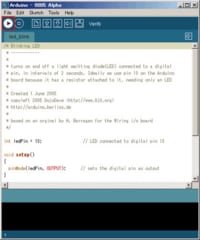
「Done Compiling」と表示されたらコンパイル成功です。
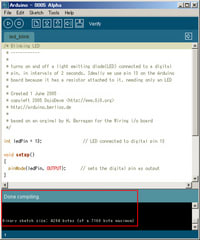
「Upload to I/O Board」ボタンを押し、
その後すばやくArduino基盤上の「リセットボタン」を押します。
(リセットボタンの位置は上の写真を参照)
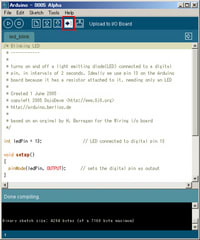
Arduino基盤にプログラムが書き込まれます。
成功すると「Done Uploading」と表示されます。
LEDが点滅します。
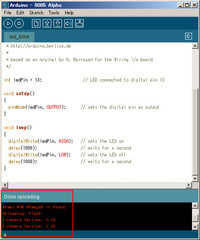
void loop()
{
digitalWrite(ledPin, HIGH); // sets the LED on
delay(1000); // waits for a second
digitalWrite(ledPin, LOW); // sets the LED off
delay(1000); // waits for a second
}
delay(1000)は「1秒待つ」という意味なので、
()内の数字を変えると点滅のタイミングを変えることが出来ます。
■LEDを交互に光らせる

ブレッドボードとArduinoをつなぎます。
LEDを2個用意し、
LEDのプラスをそれぞれArduinoの11番と12番に、
LEDのマイナスをArduinoのGNDにつなぎます。
さっき使ったプログラムを次のように変えます。
(青くなっているところが変えたところです)
int ledPin1 = 11; // LED connected to digital pin 11
int ledPin2 = 12; // LED connected to digital pin 12
void setup()
{
pinMode(ledPin1, OUTPUT); // sets the digital pin as output
pinMode(ledPin2, OUTPUT); // sets the digital pin as output
}
void loop()
{
digitalWrite(ledPin1, LOW); // sets the LED on
digitalWrite(ledPin2, HIGH); // sets the LED off
delay(1000); // waits for a second
digitalWrite(ledPin1, HIGH); // sets the LED on
digitalWrite(ledPin2, LOW); // sets the LED off
delay(1000); // waits for a second
}
これを実行するとLEDが交互に点滅します。


(↑Arduino)
まず、Arduinoを立ち上げ、
File→Sketchbook→Examples→led_blink を開きます。
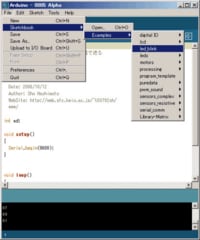
「Verify」ボタンを押し、コンパイルします。
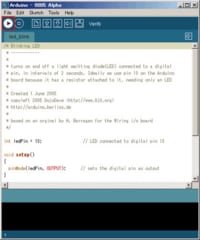
「Done Compiling」と表示されたらコンパイル成功です。
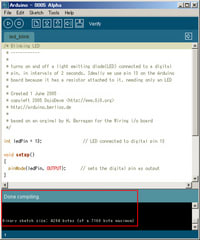
「Upload to I/O Board」ボタンを押し、
その後すばやくArduino基盤上の「リセットボタン」を押します。
(リセットボタンの位置は上の写真を参照)
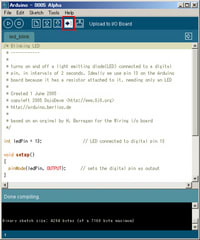
Arduino基盤にプログラムが書き込まれます。
成功すると「Done Uploading」と表示されます。
LEDが点滅します。
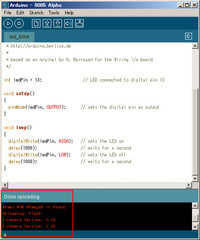
void loop()
{
digitalWrite(ledPin, HIGH); // sets the LED on
delay(1000); // waits for a second
digitalWrite(ledPin, LOW); // sets the LED off
delay(1000); // waits for a second
}
delay(1000)は「1秒待つ」という意味なので、
()内の数字を変えると点滅のタイミングを変えることが出来ます。
■LEDを交互に光らせる

ブレッドボードとArduinoをつなぎます。
LEDを2個用意し、
LEDのプラスをそれぞれArduinoの11番と12番に、
LEDのマイナスをArduinoのGNDにつなぎます。
さっき使ったプログラムを次のように変えます。
(青くなっているところが変えたところです)
int ledPin1 = 11; // LED connected to digital pin 11
int ledPin2 = 12; // LED connected to digital pin 12
void setup()
{
pinMode(ledPin1, OUTPUT); // sets the digital pin as output
pinMode(ledPin2, OUTPUT); // sets the digital pin as output
}
void loop()
{
digitalWrite(ledPin1, LOW); // sets the LED on
digitalWrite(ledPin2, HIGH); // sets the LED off
delay(1000); // waits for a second
digitalWrite(ledPin1, HIGH); // sets the LED on
digitalWrite(ledPin2, LOW); // sets the LED off
delay(1000); // waits for a second
}
これを実行するとLEDが交互に点滅します。

















